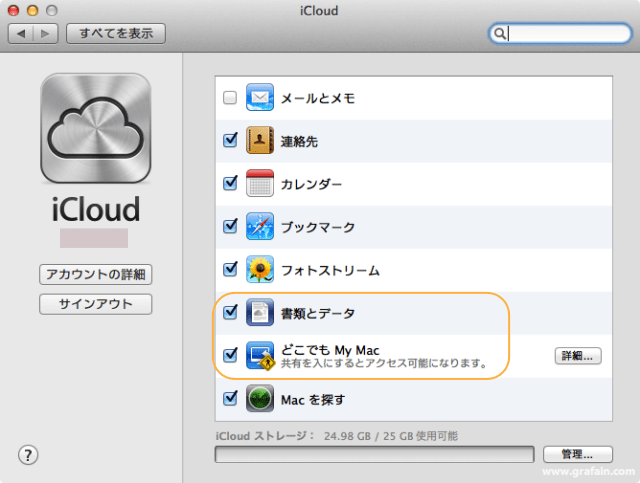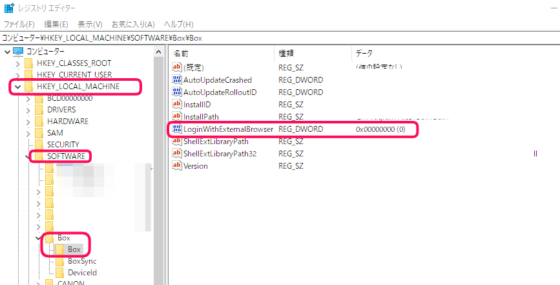iCloud を使ってインターネット越しの Mac とファイル共有する方法。
Apple のクラウドサービス MobileMe がこの2012年6月で終了し、完全に iCloud へ移行します。
それに伴いいくつか使えなくなるサービスも出てきてしまうのですが、インターネット越しのファイル共有の方は以前と変わらずできるとわかったのでちょっと安心いたしました。
方法は至って簡単♪
用意するもの。
- Apple(iCloud) アカウント
- 自宅の Mac(Lion) + ストレージ + ストレージ + ストレージ + ストレージ。。。。
- 外からつなぐ Mac(Lion)
だけ。だけというのも変かな?(^_^;
- まずは自宅の Mac と外でつなぐ Mac に同じ iCloud のアカウントを「環境設定」>「iCloud」のところから設定をします。
- 次に、同じく両方の Mac に「どこでも My Mac」と「書類とデータ」の両方にチェックを入れます。
実はここで引っかかったのですが、うまくいかないと思ったら、共有したい側の Mac だけ「どこでも My Mac」にチェック入れてもだめだと言うことを知りました。以前は片方だけ。というか MobileMe の時と若干設定方法が違うのですが、うまく共有できなかったのはそのせいでした。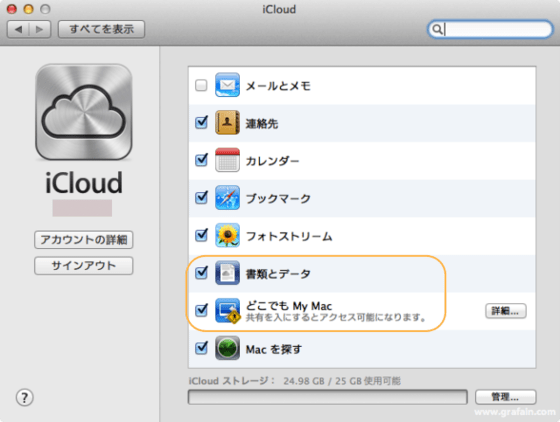
- 次は読み込まれる側の Mac を「環境設定」>「共有」のところで「ファイル共有」と「画面共有」にチェック。遠隔操作が必要ない人は画面共有のチェックは不要です。
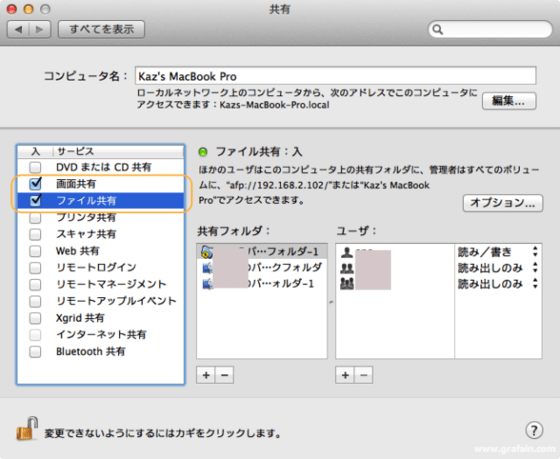
-
これで設定完了。設定が完了したら読み込む方の Mac の Finder の「共有」一覧のところに接続先の Mac が登場していれば OK!
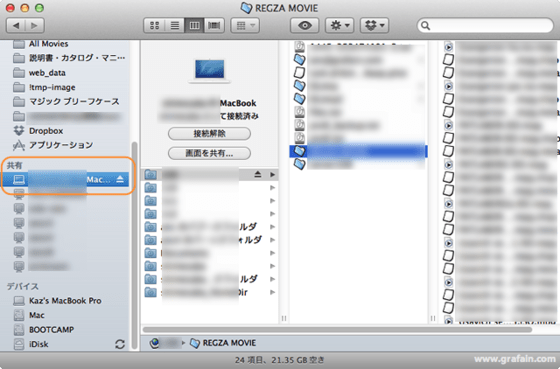
注意点としては、
- 双方の Mac 自体のログインアカウントが違う場合、別名で接続してログインする必要がある。
- 接続される方の Mac がマルチ(複数の)アカウントを登録してあるとログインできなくなる場合があるようで、Lion から複数同時ログインできるようになった仕様?ということらしく、同時にログインしちゃう?可能性があるようなので、接続される側の Mac はシングルアカウントにしておいたほうが良いようです。私もそのようにしたら安定してつなげるようになりました。
いまだに慣れない Lion (Mac OS X 10.7)ですが、ようやく Snow Leopard(10.6) に近い環境にできるようになりました。
6月以降も使える。よね?(^_^;
Apple – iPhone 4S – iCloud. Your content. On all your devices.
アップル – iPhone 4S – iCloud。あなたのコンテンツを、あなたのすべてのデバイスで。